许多老照片非常珍贵由于时间太久、保管不善等,退色、污点、折痕、划痕等使照片严重受损。其实,只要照片主体还完整,用Photoshop修复,照片就可光艳如初。
Photoshop 对修复图像方面实在下足了功夫,CS2的版本有添加了一个污点修复画笔工具,加上CS版本以前的修复画笔工具、修补工具、仿制图章工具,这是修复旧照片中最需要用到的四个工具。这四个工具虽然各有各的用处,但基本上工作原理相似的。下面我们就四个工具做一些讲解,希望读者能够在这四个工具找到自己修复图像过程中适合自己的帮手。

这是一幅受损的照片,下面就以这幅照片为例,介绍使用四种Photoshop工具修复照片的方法。
仿制图章工具
这是可以算是老牌的修照片工具了,也是在照片修复中最常用的工具了。
杀手锏——复制图像
招式——画笔类
招式精要——按下Alt键定义复制原点
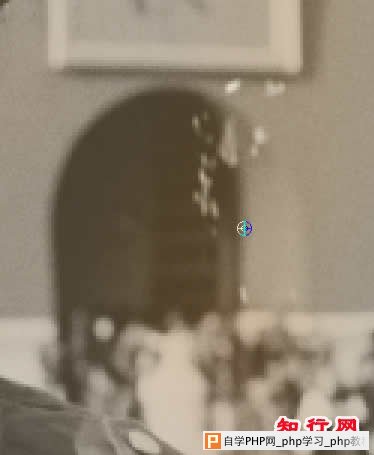
最大的难点就是要找图像中找寻最修复目标最合适的像素组来对修复目标进行修复。找到目标后按下Alt键单击鼠标,定义复制的原点。
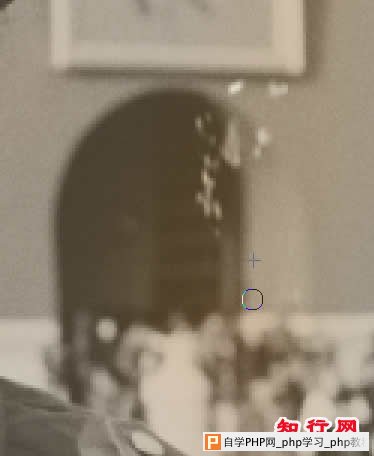
将光标移至需要修复的位置,按下鼠标就可以开始复制图像了。
2
为了能够更好的使用这个工具,可以调出首选项对话框,对画笔形状进行如下设置。
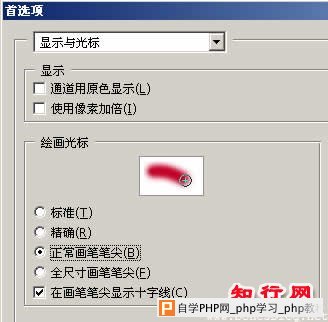
修复好一个目标位置后,就需要再重新找寻下一个原点,来复制修补下一个目标。
技巧:
可以通过创建选区来辅助修补:

修复画笔工具
在我的印象中好像是Photoshop 7.0之后出现的工具,这个工具简直就是仿制图章工具的升级版本,操作方法与仿制图章无异,但所复制之处即使跟下方原图之间颜色有差异,也会自动的匹配的做颜色过渡。
杀手锏——复制图像、自动匹配图像
招式——画笔类
招式精要——按下Alt键定义复制原点
在这里我就不再描述它的操作方法了,我只讲讲这个工具的缺点,当这个工具在修补图像中边缘线的时候:
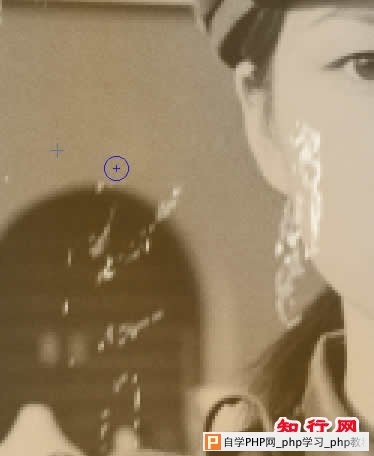
3
也会自动匹配:

所以,在图像中边缘的部分修复还是需要使用仿制图章工具。而大面积相似颜色的部分,使用修复画笔工具是非常有优势的。
修补工具
这个工具是跟修复画笔工具是同时出现的,与其说修复画笔工具是仿制图章工具的妹妹,那修补工具和修复画笔工具就是twins,只是这twins的妹妹长得有一些不一样。
杀手锏——复制图像、自动匹配图像
招式——选区类
招式精要——创建选区
从招式中就可以看出来,在使用这一招的时候,需要先有选区。
修补工具再没有选区前,其实就是一个套索工具,在图像中可以任意的绘制选区(当然需要将你需要修复的地方给圈选出来或者将修补的目标源圈选出来),当然你也可以使用其他创建选区的方法来创建这个选区。

使用修复工具拖动这个选区,在画面中寻找要修补的位置
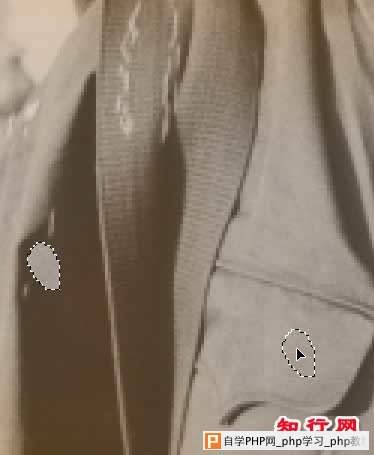
即使修补的源颜色与目标相差比较大,也同样可以自动匹配
4
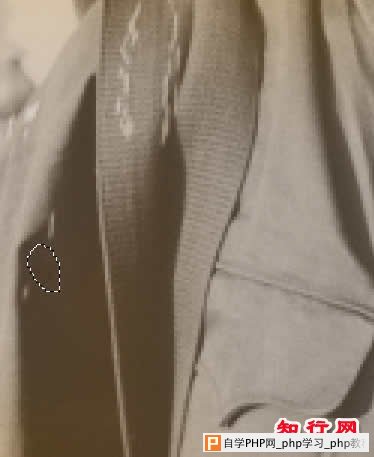
修补工具有两种修补的方式,一种使用“源”进行修补(上述介绍),另一种就是用“目标”来进行修补,在这个工具的工具选项栏中就可以找到这个选项。
污点修复画笔工具
这个工具是Photoshop CS2的新功能,按功能来算,这算是修复画笔工具的女儿了。这个工具继承了母亲修复画笔工具的自动匹配的优秀功能,而且将这个功能发挥到了极至。
杀手锏——自动匹配图像
招式——画笔类
招式精要——无招胜有招
这个工具不需要定义原点,只要确定好修复的图像的位置,就会在确定的修复位置边缘自动找寻相似的相似进行自动匹配。
也就是说只要在需要修复的位置画上一笔
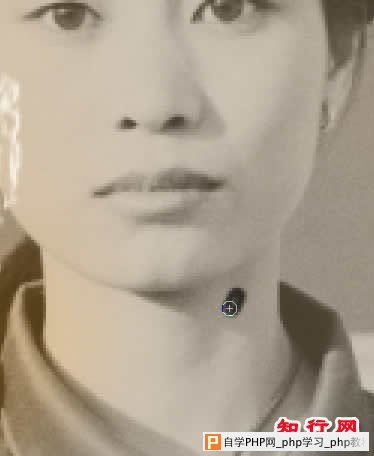
释放鼠标后,就完成了修补。
5

修复参考

|